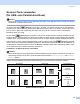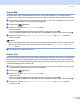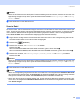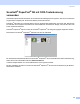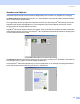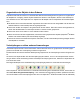Software User's Guide
Table Of Contents
- SOFTWAREHANDBUCH
- Inhaltsverzeichnis
- Teil I: Windows®
- 1. Drucken
- Brother Druckertreiber verwenden
- Dokumente ausdrucken
- Duplexdruck (beidseitig Drucken)
- Gleichzeitig drucken, scannen und faxen
- Druckertasten
- Status Monitor
- Druckertreiber-Einstellungen (Windows®)
- Druckertreiber-Einstellungen ändern (Windows®)
- Windows®-Druckertreiber verwenden
- BR-Script3-Druckertreiber (Post Script® 3™-Emulation) verwenden
- 2. Scannen
- Scannen eines Dokumentes mit dem TWAIN-Treiber
- Scannen eines Dokumentes mit dem WIA-Treiber (nur Windows® XP)
- Scanner-Taste verwenden (für USB- oder Parallel-Anschluss)
- ScanSoft® PaperPort® SE mit OCR-Texterkennung verwenden
- Ansehen von Objekten
- Organisation der Objekte in den Ordnern
- Verknüpfungen zu vielen anderen Anwendungen
- ScanSoft® Paperport® OCR-Texterkennung verwenden (Verwandlung von Bilddateien in bearbeitbaren Text)
- Importieren von Objekten aus anderen Anwendungen
- Exportieren von Objekten in ein anderes Format
- Deinstallation von ScanSoft® PaperPort® SE mit OCR-Texterkennung
- 3. ControlCenter2
- 4. Scannen im Netz (für standardmäßig netzwerkfähige Modelle)
- 5. Remote Setup (nicht möglich mit DCP-Modellen)
- 6. PC-FAX (nicht möglich mit DCP-Modellen)
- PC-FAX
- Zielwahl-Einstellungen (nur für Faxbedienfeld-Oberfläche)
- PC-Faxempfang auch bei ausgeschaltetem PC
- 1. Drucken
- Teil II: Apple® Macintosh®
- 7. Drucken und Faxe senden
- USB-Anschluss und verfügbare Funktionen
- Druckertasten
- Status Monitor
- Brother-Lasertreiber unter Mac OS® X verwenden
- Brother-Lasertreiber unter Mac OS® 9.1 bis 9.2 verwenden
- BR-Script3-Druckertreiber (Post Script® 3™-Emulation) verwenden
- Fax aus einer Macintosh®-Anwendung senden (nicht möglich mit DCP-Modellen)
- 8. Scannen
- 9. ControlCenter2 (Mac OS® X 10.2.4 oder höher)
- 10. Scannen im Netz (für standardmäßig netzwerkfähige Modelle)
- 11. Remote Setup (nicht möglich mit DCP-Modellen)
- 7. Drucken und Faxe senden
- Stichwortverzeichnis
- brother GER/AUS
2. Scannen
50
Ansehen von Objekten 2
ScanSoft
®
PaperPort
®
SE stellt verschiedene Möglichkeiten zum Ansehen von Objekten zur Verfügung:
Die Desktop-Ansicht zeigt Miniaturansichten, d. h. kleine Grafiken, die jeweils eine Datei auf einem Desktop
oder in einem Ordner repräsentieren.
Die im gewählten Ordner gespeicherten Objekte erscheinen auf dem PaperPort
®
SE-Desktop. Sie können
PaperPort
®
SE-Objekte (MAX-Dateien) und auch PaperPort
®
SE-fremde Objekte (mit anderen Anwen-
dungsprogrammen erzeugte Dateien) ansehen.
PaperPort
®
SE-fremde Objekte enthalten ein Symbol, welches auf das zum Erstellen der Datei verwendete
Anwendungsprogramm hinweist. Eine PaperPort
®
SE-fremde Datei wird als kleines Rechteck angezeigt und
nicht als wirkliches Abbild der Datei.
Die Seitenansicht zeigt eine einzelne Seite groß an. Sie können ein PaperPort
®
SE-Objekt in der Seitenan-
sicht anzeigen lassen, indem Sie auf das Objekt doppelklicken.
Auch PaperPort
®
SE-fremde Objekte können durch Doppelklicken in der Seitenansicht dargestellt werden,
sofern die entsprechende Anwendung auf Ihrem PC installiert ist.